
Nachdem Sie Ihre Western Digital (WD) Festplatte mit Ihrem System verbunden haben, bemerken Sie, dass etwas nicht stimmt. Vielleicht fehlen einige Ihrer Dateien, die Festplatte lässt sich nicht öffnen oder Windows erkennt sie überhaupt nicht. Trotz der scheinbar zahllosen Möglichkeiten, wie Ihre Daten von Ihrer WD-Festplatte verschwinden können, gibt es Möglichkeiten, sie wiederherzustellen.
Wir haben die zuverlässigsten Methoden zusammengestellt und getestet, um Ihre Daten wiederherzustellen, egal ob sie unzugänglich oder gelöscht sind. Die Lösungen in diesem Handbuch haben vielen Lesern bereits bei der Wiederherstellung von Western Digital Daten geholfen. Seien Sie also unbesorgt, Sie sind hier richtig.
Wählen Sie Ihr Western Digital Wiederherstellungsszenario
Der genaue Prozess, den Sie für die Wiederherstellung von WD HDD-Daten befolgen, hängt von Ihrer speziellen Situation ab, da jeder Fall möglicherweise einen anderen Ansatz erfordert. Wir haben unten eine Tabelle beigefügt, die Ihnen hilft, die für Sie am besten geeignete Situation zu identifizieren, zusammen mit den empfohlenen Wiederherstellungsoptionen.
| Szenario | Was Passierte |
| Szenario 1: Gelöschte Dateien | Die Dateien wurden dauerhaft mit Shift+Delete gelöscht oder aus dem Papierkorb geleert. |
| Szenario 2: Formatiertes Laufwerk | Das Laufwerk oder die Partition wurde formatiert und alle Daten wurden gelöscht. |
| Szenario 3: Windows startet nicht | Ihr Computer kann nicht starten und das Betriebssystem (OS) wird nicht geladen. |
| Szenario 4: Beschädigt/Nicht Erkannt/RAW-Laufwerk | Das WD-Laufwerk wird als RAW, beschädigt oder nicht in Windows erkannt angezeigt. |
| Szenario 5: My Passport Verschlüsselung | Ihr WD-Laufwerk ist aufgrund von Passwortschutz oder Verschlüsselung unzugänglich. |
| Szenario 6: Physischer Schaden | Das Laufwerk macht Klick- oder Schleifgeräusche oder startet nicht. |
Wenn Sie WD My Cloud zum Sichern Ihrer Dateien verwendet haben, sollten Sie dort unbedingt nach einer Kopie Ihrer Daten suchen. Die Wiederherstellung aus einem Backup ist viel zuverlässiger als die Wiederherstellung der Daten nachträglich.
Szenario 1: Wiederherstellung von Western Digital Dateien nach versehentlichem Löschen
Haben Sie versehentlich die falschen Dateien gelöscht und bereits den Papierkorb geleert? Oder Sie haben sich entschieden, den Papierkorb ganz zu überspringen und dauerhaft mit Shift+Löschen gelöscht. Es ist nicht zu spät, diese Dateien zurückzubekommen, wenn Sie schnell handeln.
Nachdem Sie eine Datei gelöscht haben, wird tatsächlich nur der Verweis auf die Datei gelöscht. Die Inhalte dieser Datei bleiben erhalten, bis sie schließlich durch neue Daten überschrieben werden. Bis dahin kann sie wiederhergestellt werden. Der effektivste Ansatz in diesem Fall ist die Verwendung von Datenwiederherstellungssoftware, die in der Lage ist, WD-Festplatten wiederherzustellen. Es gibt so viele Optionen, aber da wir bereits die beste Wiederherstellungstools für WD-Laufwerke getestet haben, wiederholen wir hier unsere Top-Auswahl: Disk Drill, R-Studio und EaseUS.
| Tool | Vorteile | Nachteile | Preis | Demo-Version | Unterstütztes Betriebssystem |
| Disk Drill | Anfängerfreundlich, anpassungsfähig, starke Wiederherstellungsergebnisse | Kein Telefonsupport. | 89 $ (PRO) | Bis zu 100 MB kostenlos auf Windows wiederherstellen. | Windows, macOS |
| R-Studio | Gut geeignet für Profis, bewältigt komplexe RAID-Wiederherstellung | Steilere Lernkurve | 79,99 $ (Standard) | Nur Vorschau. | Windows, macOS, Linux |
| EaseUS | Einfach, schnell und zuverlässig mit großartigem Kundensupport. | Teurer im Vergleich zu den meisten Optionen. | 69,95 $ (pro Monat), 127,96 $ (lebenslang) | Bis zu 2 GB kostenlos wiederherstellen. | Windows, macOS |
Wir werden demonstrieren, wie WD-Datenwiederherstellung mit Disk Drill aussieht, nicht nur weil es benutzerfreundlich ist, sondern auch weil es eine Vielzahl von verschiedenen Wiederherstellungsszenarien bewältigen kann, wie dieses hier. So stellen Sie Daten von einer externen Western Digital-Festplatte wieder her:
- Herunterladen, installieren und öffnen Sie Disk Drill.
- Schließen Sie Ihr WD-Laufwerk an, wählen Sie es aus und klicken Sie auf Nach verlorenen Daten suchen.
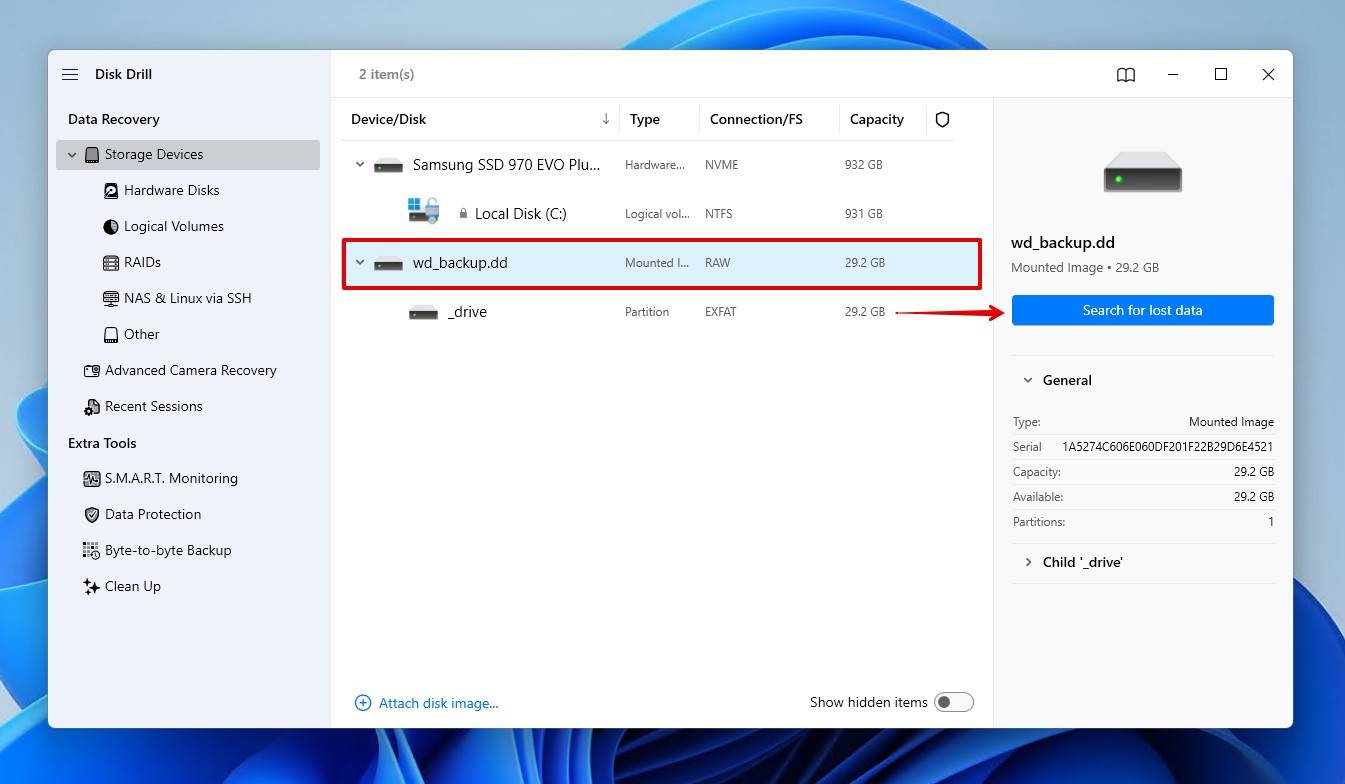
- Klicken Sie auf Universeller Scan, der nach allen Dateien auf dem Laufwerk sucht. Erweiterte Kamera-Wiederherstellung ist am besten geeignet, um Aufnahmen von Kameras und Drohnen wiederherzustellen.
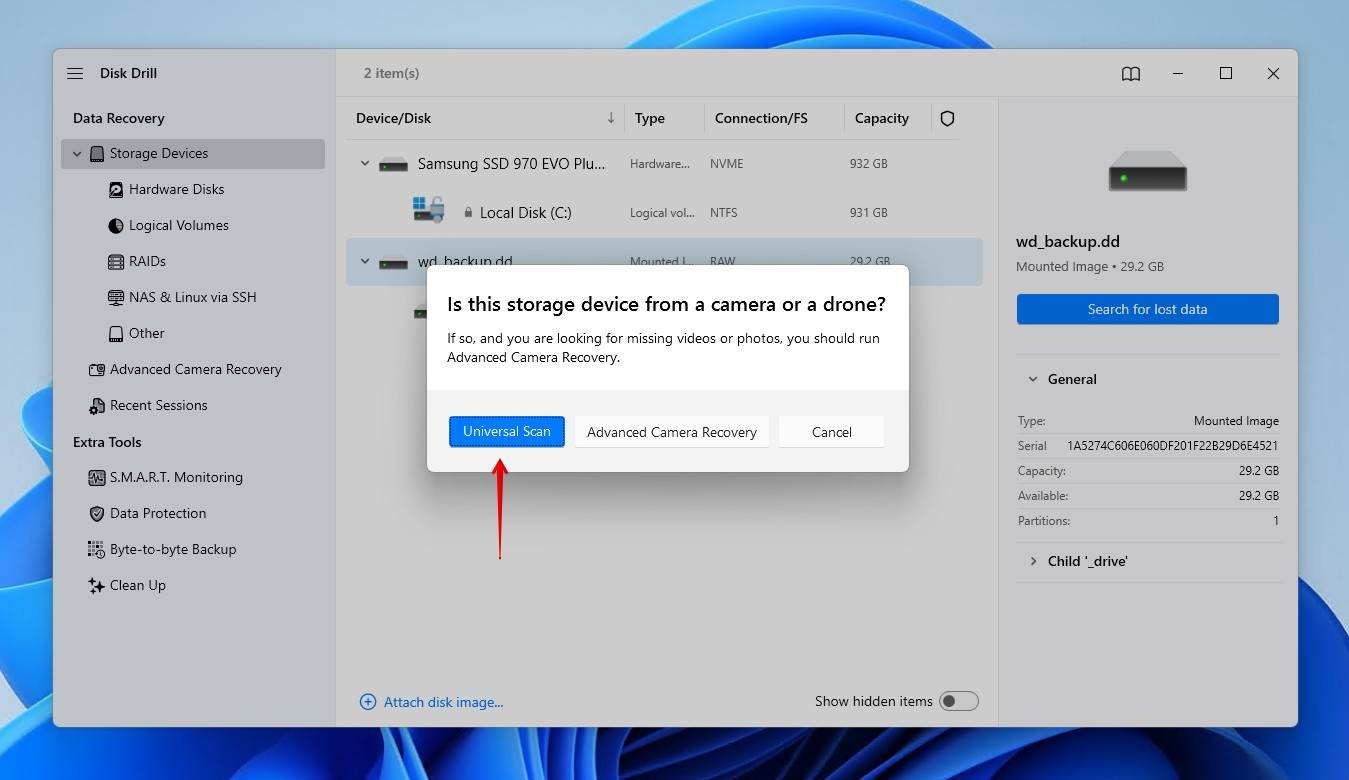
- Klicken Sie auf Gefundene Elemente überprüfen, sobald der Scan abgeschlossen ist. Alternativ können Sie auf Alle wiederherstellen klicken, um sofort alles wiederherzustellen.
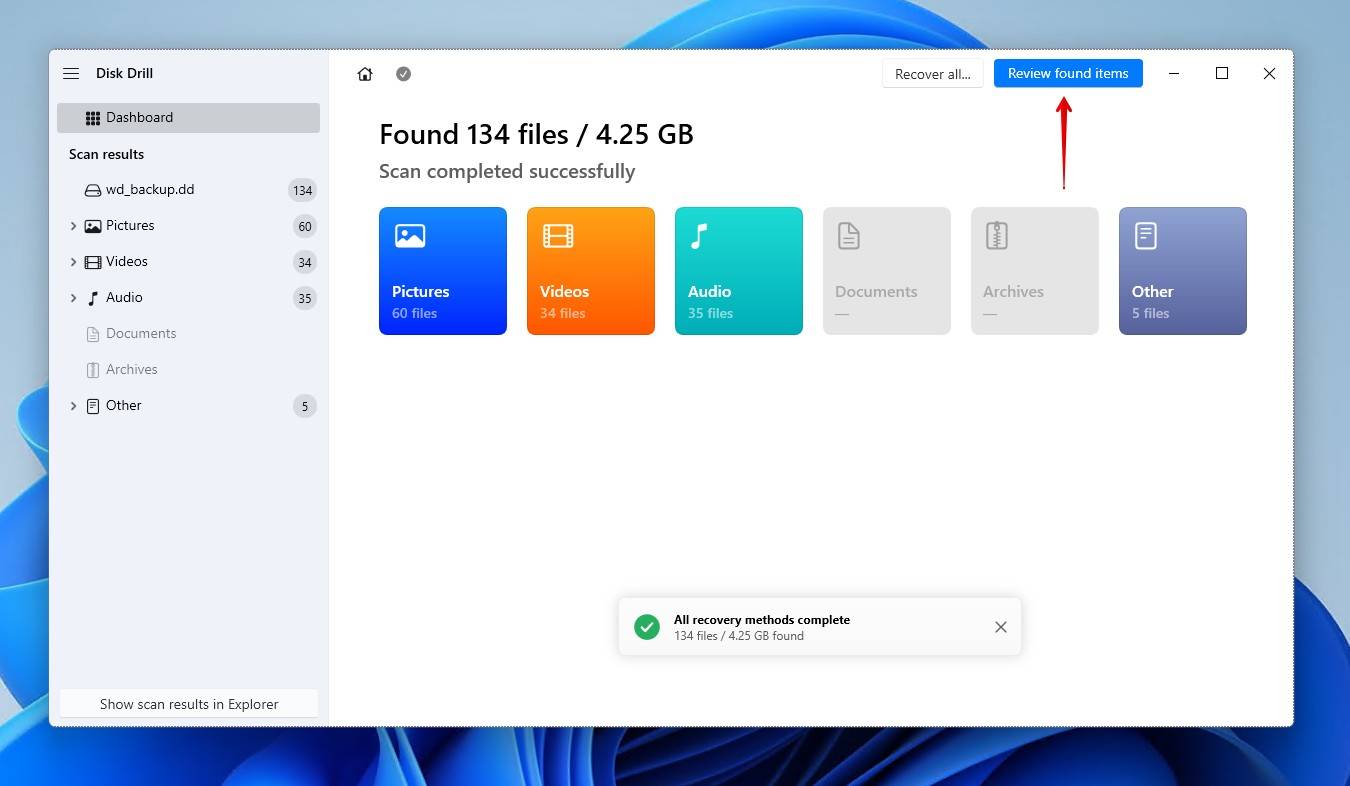
- Vorschau und Auswahl der Dateien, die Sie wiederherstellen möchten. Sie können die Optionen nach Dateityp, Größe und Änderungsdatum filtern, um die Ergebnisse zu verfeinern. Klicken Sie auf Wiederherstellen, wenn Sie bereit sind, diese wiederherzustellen.
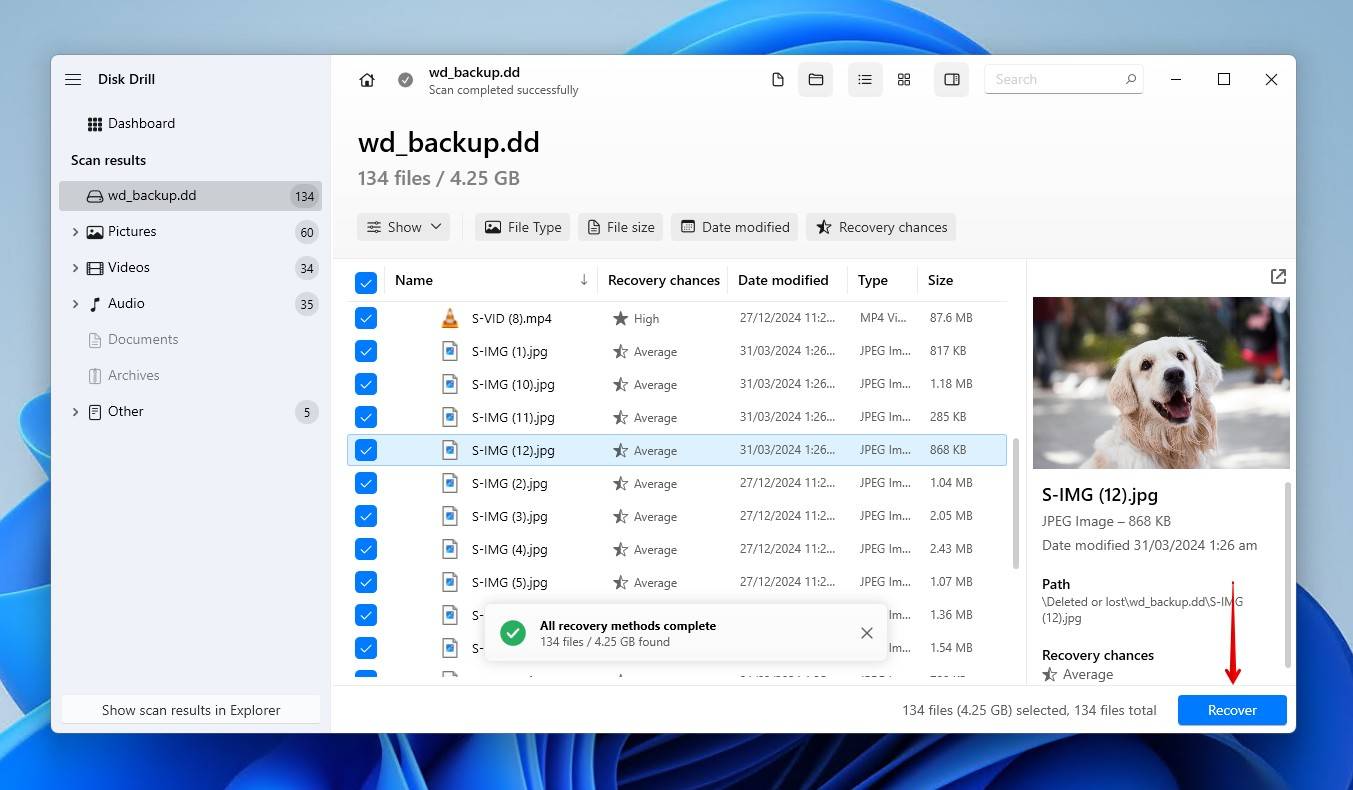
- Wählen Sie einen geeigneten Speicherort für die Wiederherstellung, der sich nicht auf der Western Digital-Festplatte befindet. Klicken Sie auf Weiter, um die Wiederherstellung abzuschließen.
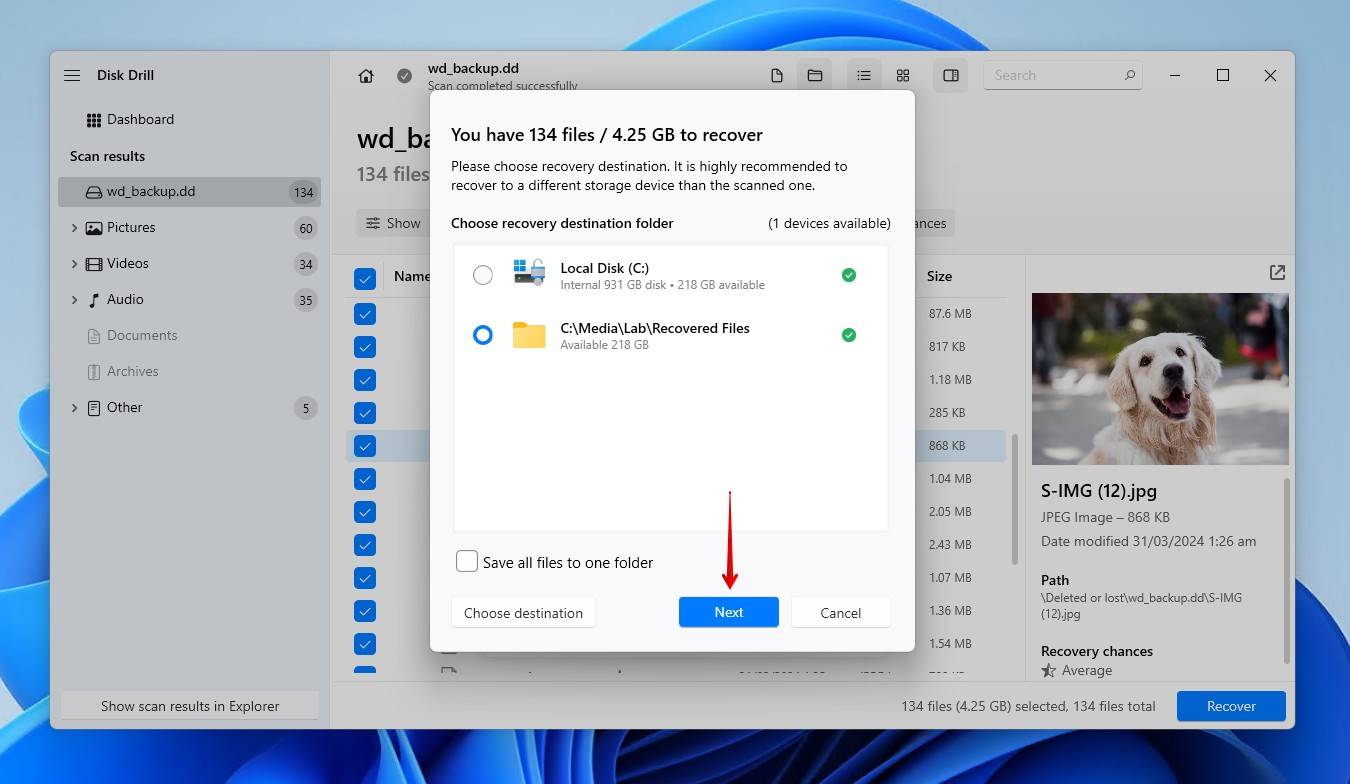
Sobald Ihre Daten wiederhergestellt sind, stellen Sie sicher, dass Sie eine Sicherungskopie erstellen. Da der Support für WD Backup eingestellt wurde, empfiehlt Western Digital Acronis True Image für Western Digital als primäre Methode zum Sichern Ihrer Laufwerke.
Szenario 2: WD Externe Festplatten-Wiederherstellung nach dem Formatieren
Die Wiederherstellung des WD-Laufwerks ist nach dem Formatieren möglich, hängt jedoch wirklich von der Art des durchgeführten Formatierens ab: schnell oder vollständig.
- Schnellformatierung. Ähnlich wie das reguläre Löschen von Dateien werden bei einer Schnellformatierung nur die Zeiger auf die Daten gelöscht. Manchmal sind sogar diese noch intakt, wenn ein anderes Dateisystem verwendet wurde. Die Daten selbst sind weiterhin wiederherstellbar.
- Vollformatierung. Jeder Sektor oder Block auf dem Laufwerk wird auf null gesetzt. Dabei werden alle Daten überschrieben, was im Wesentlichen jede Chance auf Wiederherstellung beseitigt, sogar mit professionellen Tools.
Meistens, es sei denn, Sie deaktivieren speziell die Schnellformatierungsoption, führen die standardmäßigen Formatierungsparameter von Windows zu einer Schnellformatierung. In diesem Fall lauten die Schritte zur Western Digital-Dateiwiederherstellung dasselbe wie oben – das Laufwerk scannen und die formatierten Daten wiederherstellen mit Datenwiederherstellungssoftware.
Wenn Sie ein Solid-State-Laufwerk (SSD) verwenden, wird die Wiederherstellung eines Western Digital-Laufwerks durch das Vorhandensein von TRIM erschwert. TRIM löscht automatisch nicht verwendete Blöcke mit einem TRIM-Befehl. Nachdem TRIM ausgeführt wurde, ist eine Wiederherstellung unmöglich. Obwohl unwahrscheinlich, haben Sie möglicherweise eine geringe Chance auf Datenwiederherstellung von der SSD, wenn TRIM noch nicht ausgeführt wurde.
Szenario 3: WD-Festplattenwiederherstellung, wenn Windows nicht startet
Wenn Sie ein WD-Laufwerk als Boot-Gerät verwenden, ist der Wiederherstellungsprozess etwas komplizierter. Da das Betriebssystem nicht geladen wird, können Sie keine Datenwiederherstellungssoftware installieren und verwenden, um Daten von der WD-externen Festplatte wiederherzustellen. Sie haben zwei mögliche Optionen.
Option 1: Verwenden Sie ein Live-USB oder bootfähiges Wiederherstellungsmedium
Ein Live-USB ist ein portables Betriebssystem, das Sie starten können, um das nicht bootfähige Systemlaufwerk zu umgehen. Mit dem Windows ISO können Sie mit Tools wie Rufus ein bootfähiges USB-Laufwerk erstellen. Von dort aus können Sie:
- Kopieren Sie Ihre Dateien auf ein anderes Laufwerk oder in den Cloud-Speicher.
- Führen Sie die Wiederherstellungssoftware direkt aus der Live-Umgebung aus.
Option 2: Schließen Sie das WD-Laufwerk an einen anderen Computer an
Wenn Windows nicht startet, können Sie Ihre WD-Festplatte entfernen und mithilfe eines SATA-zu-USB-Adapters oder eines freien SATA-Ports an einen anderen PC anschließen.
- Wenn es normal geöffnet wird, kopieren Sie sofort Ihre Dateien.
- Wenn es als RAW oder beschädigt erscheint, verwenden Sie Western Digital Festplatten-Wiederherstellungssoftware und folgen Sie den frühere Schritte
Wir werden hier nicht ins Detail gehen, da wir bereits einen vollständigen, ausführlichen Leitfaden zu Wiederherstellung von Daten von einer nicht startfähigen Festplatte haben. Schauen Sie ihn sich also unbedingt an.
Szenario 4: Wiederherstellung einer Western Digital Externen Festplatte, wenn sie beschädigt oder nicht erkannt wird
Das wahrscheinlich häufigste Problem, das WD-Benutzer melden, ist der Versuch, auf ein externes Laufwerk zuzugreifen, das von Windows nicht richtig erkannt wird. Manchmal wird das Laufwerk als beschädigt angezeigt, zeigt ein RAW Dateisystem an, fordert Sie auf, es formatieren zu machen oder wird nicht im Datei-Explorer angezeigt einfach. Ihr erster Schritt besteht darin, den Status in der Datenträgerverwaltung zu überprüfen. Diese Schritte gelten für die meisten Situationen der Wiederherstellung von WD-externen Festplatten, insbesondere wenn Ihr Gerät plötzlich nicht mehr funktioniert:
- Klicken Sie mit der rechten Maustaste auf Start und klicken Sie auf Datenträgerverwaltung.
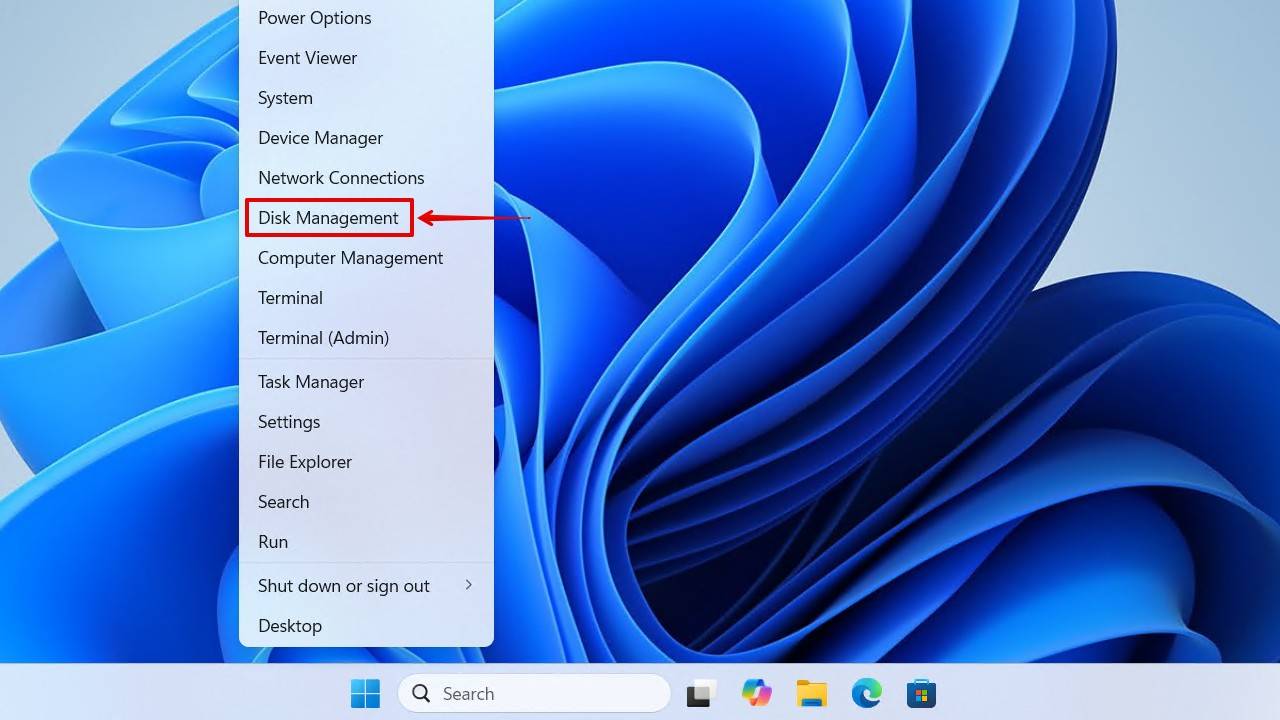
- Suchen Sie nach Ihrem WD-Laufwerk und bestätigen Sie dessen Größe und Dateisystem.
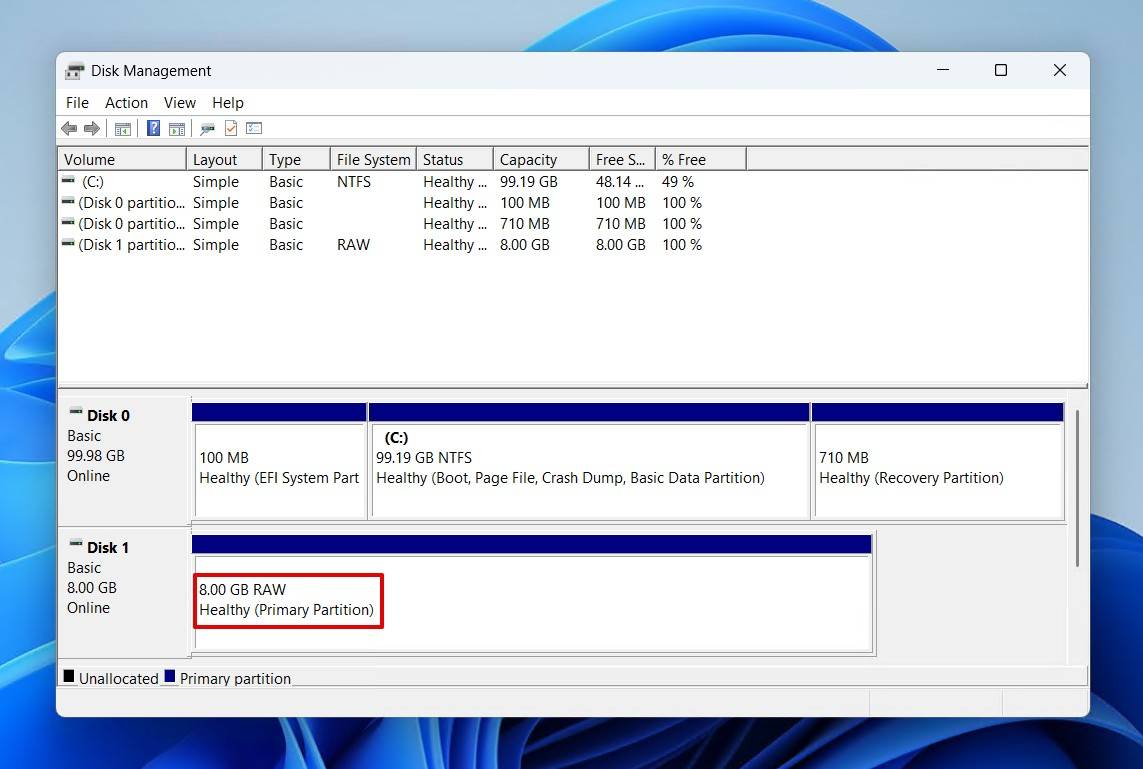
Von dort aus hängen Ihre nächsten Schritte von dessen Status ab:
- Korrekt erkannt: Verwenden Sie Western Digital Datenwiederherstellungssoftware, um die Daten wiederherzustellen.
- Zeigt RAW/Fehler: Dateisystem ist beschädigt. Vermeiden Sie das Formatieren und verwenden Sie WD-Datenwiederherstellungssoftware für externe Festplatten, um die Fehler zu umgehen und die Daten wiederherzustellen.
- Nicht erkannt: Versuchen Sie ein anderes USB-Kabel, einen anderen Anschluss oder PC. Wenn es immer noch fehlschlägt, könnte das Problem hardwarebezogen sein und eine professionelle Wiederherstellung erforderlich sein (was wir in Szenario 6 besprechen).
Sie können ein WD-Laufwerk reparieren, das Fehler anzeigt, aber es gibt eine bestimmte Reihenfolge, die Sie einhalten sollten, um keine Daten zu verlieren.
Schritt 1: Speichern Sie Ihre Daten
Jegliche Maßnahmen an Ihrem Laufwerk, wenn es beschädigt ist, bergen das Risiko, Ihre Daten unwiederbringlich zu machen. Dies schließt sowohl Reparaturen als auch Wiederherstellungen ein, da sie das Laufwerk zusätzlich belasten. Aus diesem Grund empfehlen wir, der Datenwiederherstellung von externen Western Digital-Festplatten zunächst ein Backup vorzuschalten.
Das Erstellen eines bytegenauen Backup-Images und das anschließende Scannen ist die beste Option für die Wiederherstellung von Western Digital. Dieses Backup bewahrt den aktuellen Zustand Ihres Laufwerks, sodass selbst bei einer Verschlechterung des physischen Laufwerks die wiederherstellbaren Daten im Image nicht betroffen sind. Dieser Schritt ist extrem einfach und kann den Unterschied zwischen dem Wiederherstellen einiger Daten und dem Wiederherstellen keiner Daten ausmachen.
Wir zeigen Ihnen, wie Sie mit Disk Drill ein Byte-für-Byte-Backup Ihres WD-Laufwerks erstellen:
- Gehen Sie zurück zu Disk Drill. Wenn Sie es noch nicht heruntergeladen haben, tun Sie dies jetzt.
- Klicken Sie auf Byte-to-byte Backup.
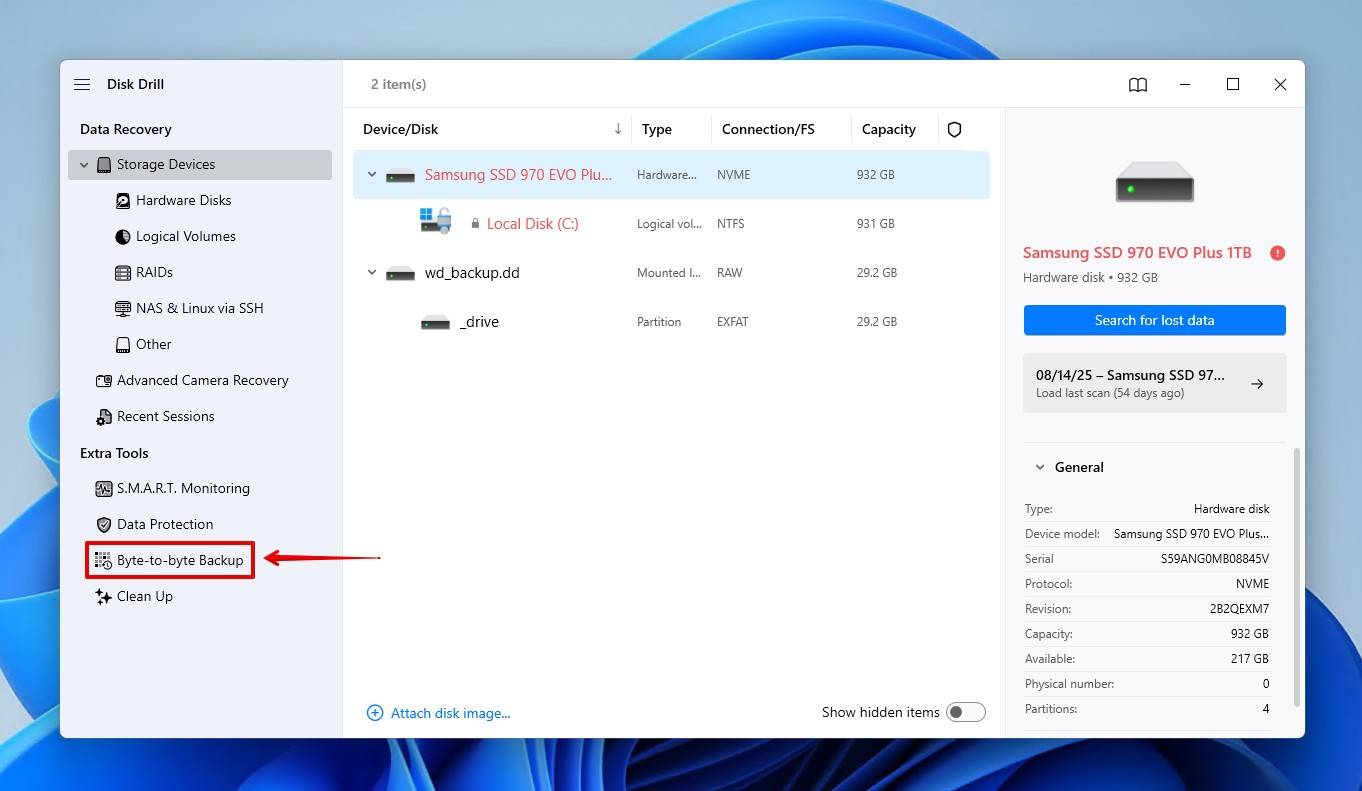
- Wählen Sie Ihr WD-Laufwerk aus und klicken Sie dann auf Backup erstellen.
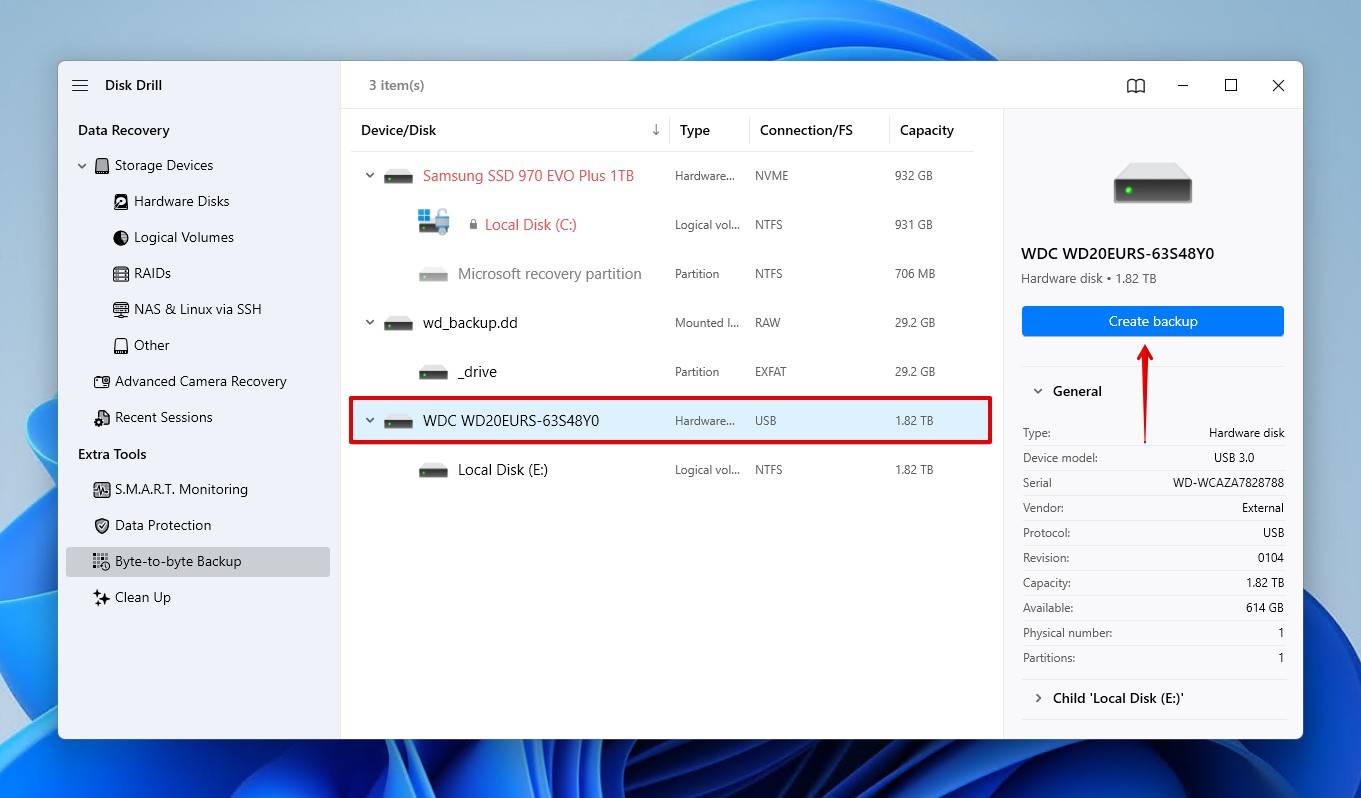
- Geben Sie dem Backup einen Namen und wählen Sie einen separaten Speicherort für das Backup. Das empfangende Laufwerk muss die gleiche Größe oder größer als das zu sichernde Laufwerk haben. Klicken Sie auf OK.
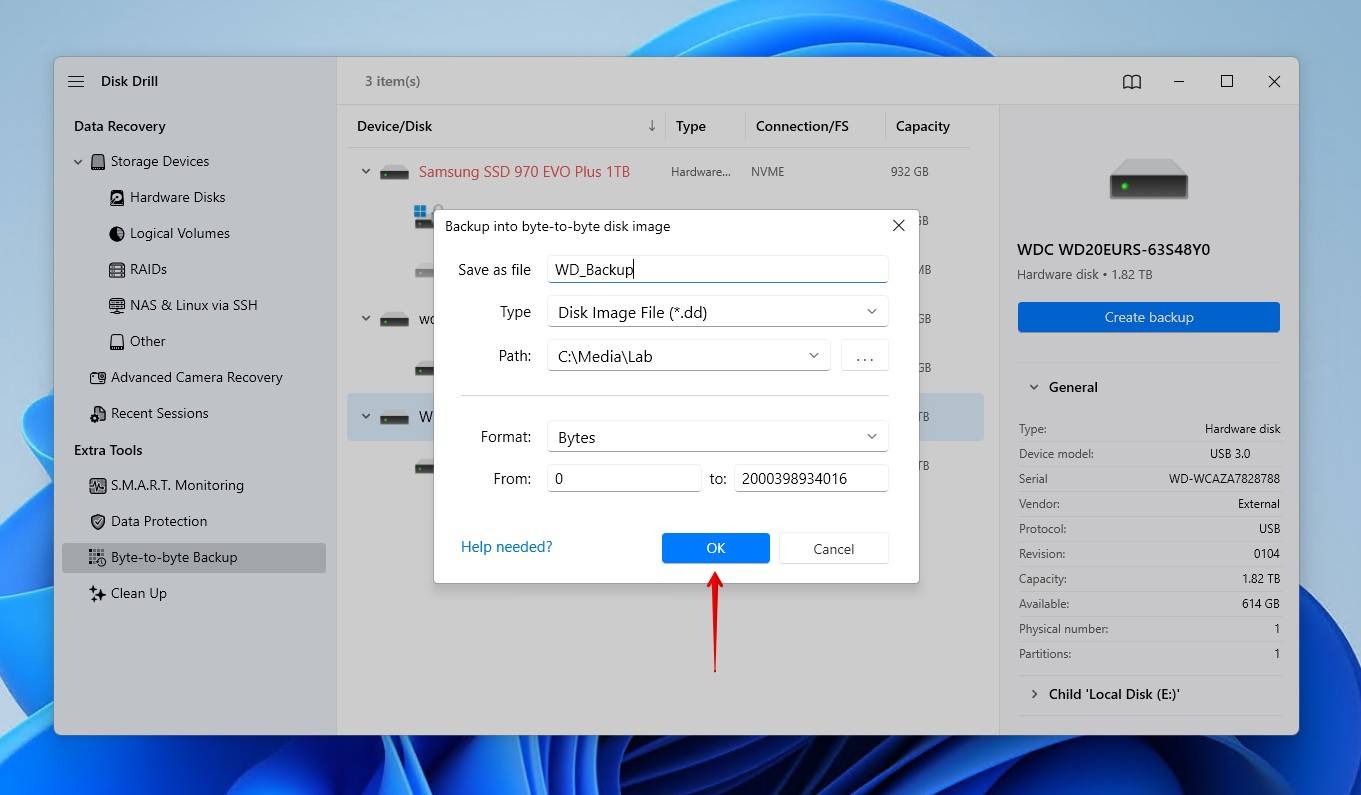
- Gehen Sie zurück zu Speichergeräte.
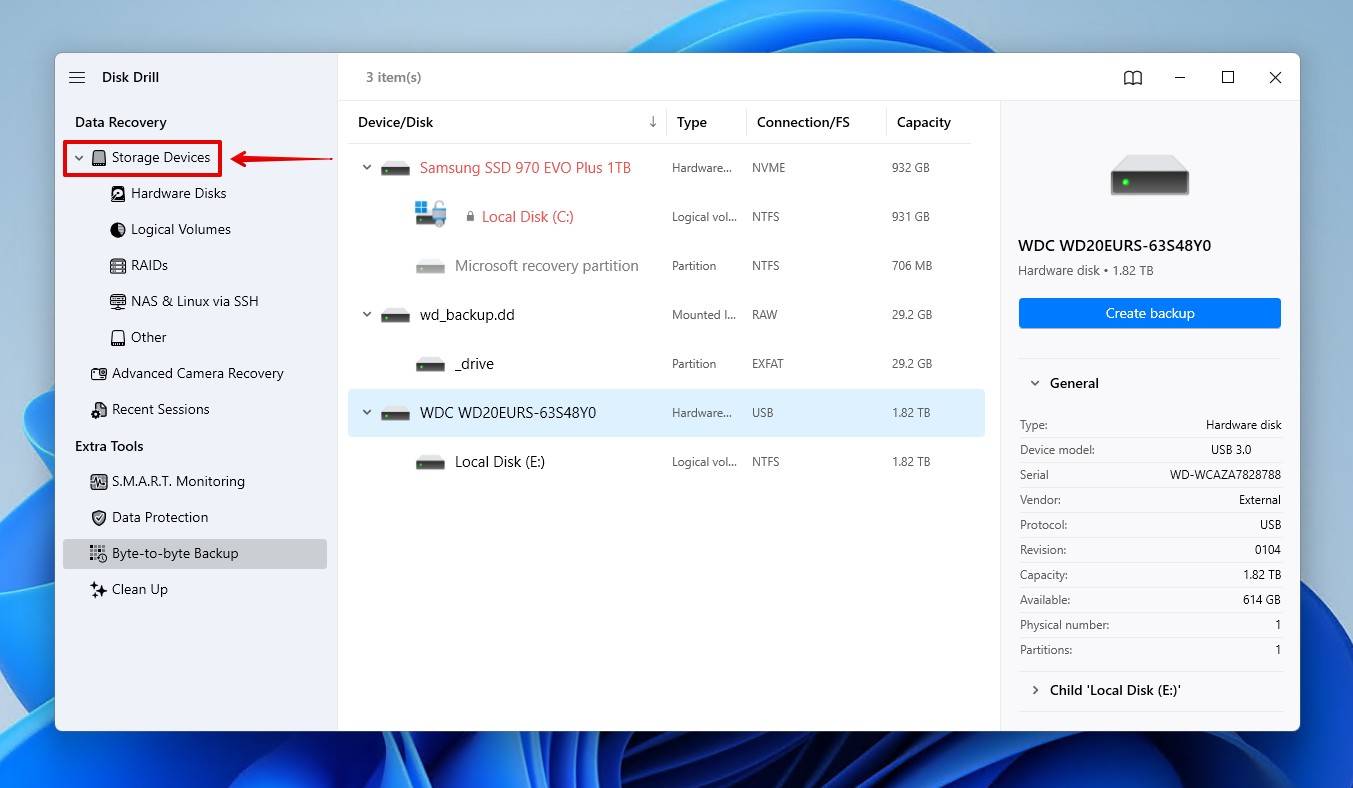
- Klicken Sie auf Disk Image einbinden und wählen Sie das gerade erstellte Backup-Image aus.
- Zur Wiederherstellung siehe das Schritte im Szenario 1.
Disk Drill umfasst auch die aktive S.M.A.R.T.-Überwachung, die den Zustand Ihrer WD-Festplatte im Auge behält, Sie auf erkannte Probleme hinweist und Ihnen eine Übersicht über die Integrität der Festplatte gibt. Sie können darauf wie folgt zugreifen:
- Klicken Sie in Disk Drill auf S.M.A.R.T. Überwachung.
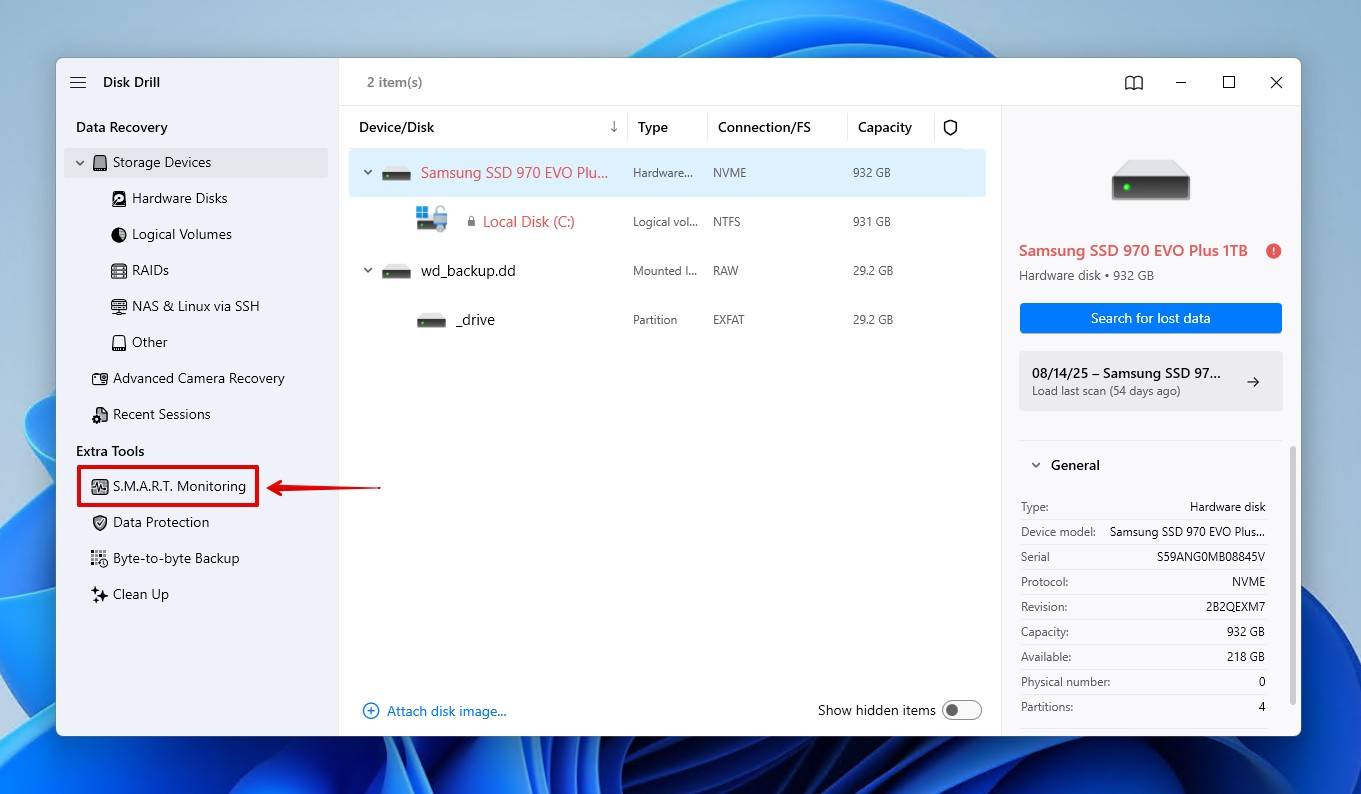
- Wählen Sie Ihr WD-Laufwerk aus.
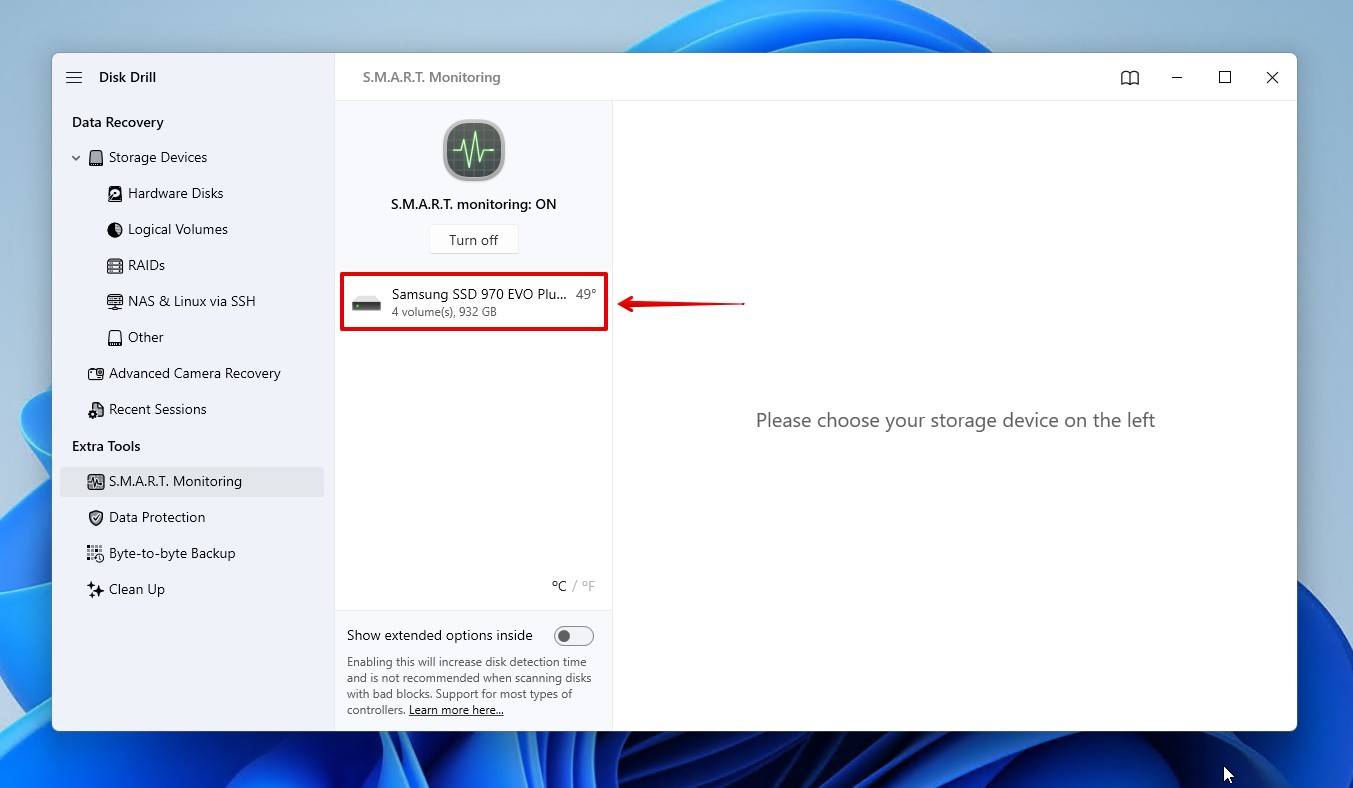
- Beachten Sie den Status der Festplatte. OK bedeutet, dass das Laufwerk in Ordnung ist, während Warnung und Fehlgeschlagen darauf hinweisen, dass Maßnahmen erforderlich sind.
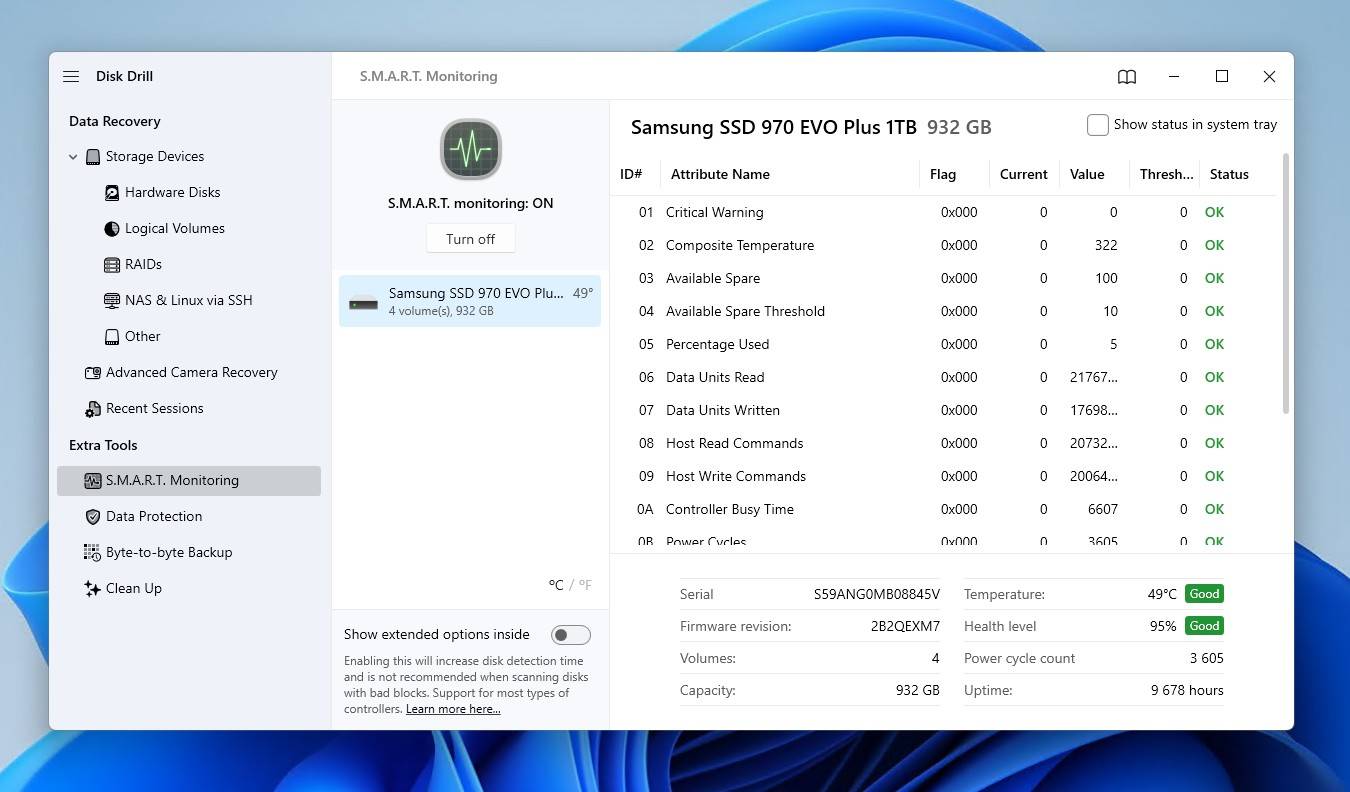
Schritt 2: Reparieren Sie das Laufwerk
Windows verfügt über ein eigenes integriertes Reparatur-Dienstprogramm namens CHKDSK, das sich auf die Behebung von Dateisystemfehlern konzentriert. Wir haben diese Option bisher ausgelassen, weil CHKDSK kann zu weiterem Datenverlust führen, daher ist es am besten, sie nur zu verwenden, wenn Ihre Daten gesichert oder wiederhergestellt wurden.
So verwenden Sie CHKDSK nach der WD-Festplattendatenwiederherstellung:
- Klicken Sie mit der rechten Maustaste auf Start und klicken Sie auf Terminal (Admin).
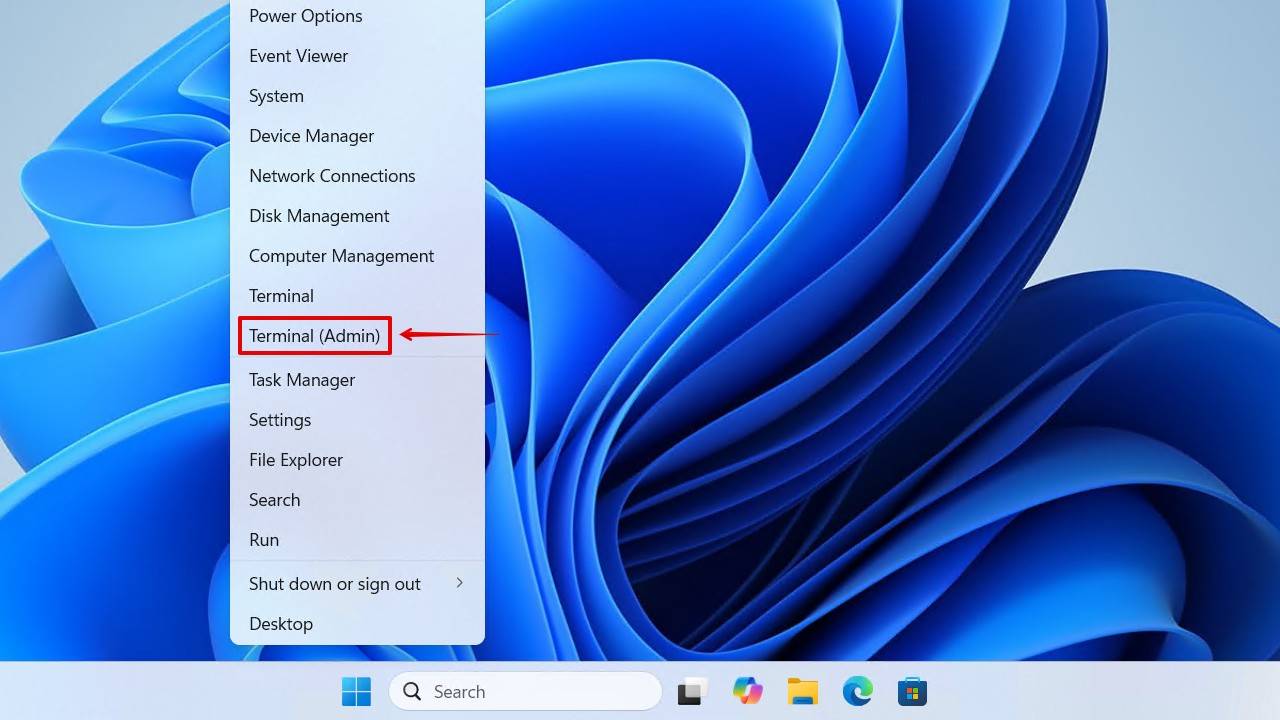
- Geben Sie chkdsk *: /r ein. Ersetzen Sie * durch den Buchstaben Ihres WD-Laufwerks. Drücken Sie Eingeben.
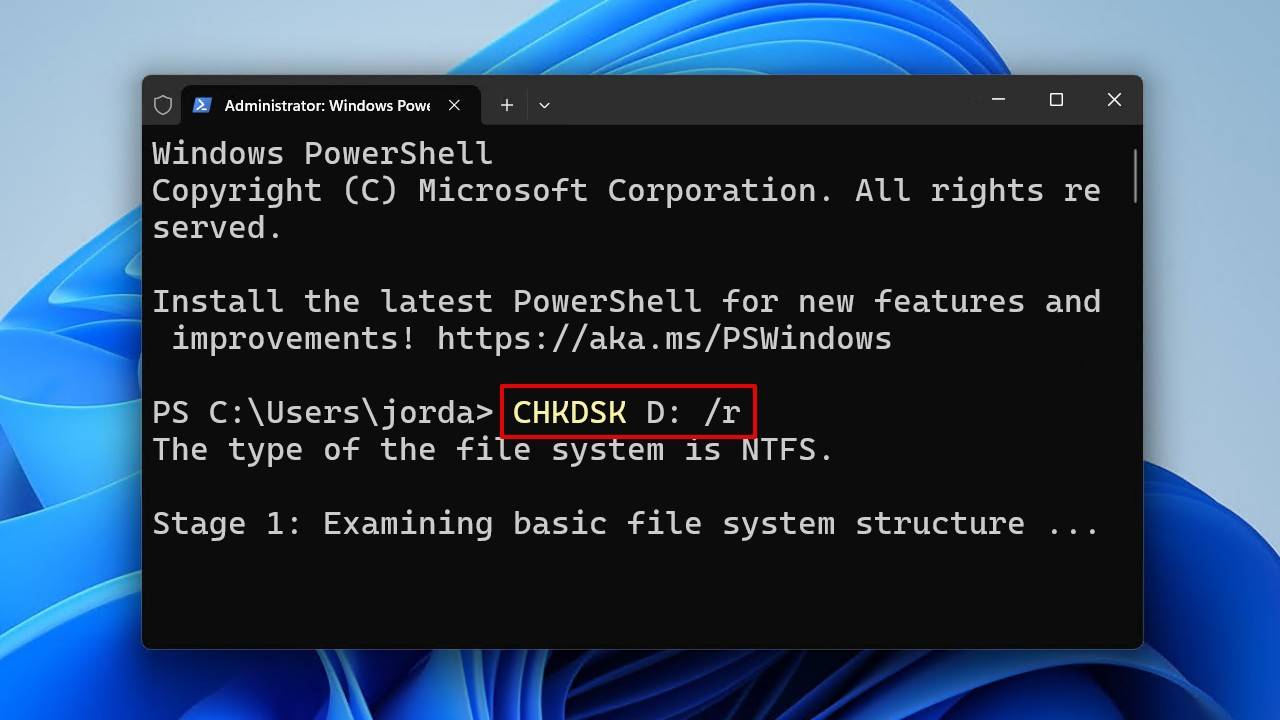
Während CHKDSK in vielen Fällen nützlich ist, ist es keine All-in-One-Lösung für alles. In einigen Fällen müssen Sie das Laufwerk möglicherweise neu formatieren. Und obwohl dies die Daten löscht, wird es jede Beschädigung auf dem Laufwerk beseitigen und es wieder funktionsfähig machen. Und da Sie die Daten zuvor wiederhergestellt haben, sollte dies kein Problem darstellen.
So formatieren Sie das Laufwerk nach der Western Digital Festplatten-Datenwiederherstellung:
- Klicken Sie mit der rechten Maustaste auf Start und wählen Sie Datenträgerverwaltung.
- Klicken Sie mit der rechten Maustaste auf Ihr WD-Laufwerk und wählen Sie dann Formatieren.
- Geben Sie eine Volumebezeichnung ein, stellen Sie sicher, dass Schnellformatierung durchführen angekreuzt ist, und drücken Sie OK.
- Klicken Sie erneut auf OK, um zu bestätigen.
Szenario 5: Western Digital My Passport Datenwiederherstellung (Verschlüsselungsprobleme)
Die meisten WD My Passport Festplatten verwenden standardmäßig Hardwareverschlüsselung, was die Wiederherstellung beeinflussen kann. Wenn Ihre Festplatte passwortgeschützt ist, kann die Wiederherstellungssoftware nicht erkennen, welche Daten wiederhergestellt werden können, bis die Festplatte entsperrt ist.
- Wenn Sie das Passwort haben und das ursprüngliche Gehäuse noch funktioniert, können Sie das Laufwerk entsperren und versuchen, die Daten wie beschrieben wiederherzustellen früher demonstriert.
- Wenn Sie das Passwort nicht haben, können die Daten nicht mit Tools von Drittanbietern entschlüsselt werden. WD bestätigt, dass bei mit WD Security verschlüsselten Laufwerken ein verlorenes Passwort nicht zurückgesetzt werden kann und das Daten sind nicht wiederherstellbar.
Szenario 6: WD-Laufwerk-Wiederherstellung bei physisch beschädigtem Laufwerk
Die Inanspruchnahme eines professionellen Wiederherstellungsdienstes ist für die schlimmsten Fälle reserviert – Festplatten, die physisch ausfallen. Dazu gehören Festplatten, die klicken, schleifen, nicht drehen oder Anzeichen dafür zeigen, dass sie tot sind.
Versuchen Sie keine Do-it-yourself-Lösungen wie Einfrieren, Schütteln oder Öffnen des Gehäuses. Diese Methoden können und werden das Problem verschlimmern. Überlassen Sie es spezialisierten Laboren mit Reinräumen und den Werkzeugen, um Reparaturen sicher durchzuführen, wie beispielsweise den Austausch von Lese/Schreibköpfen, Platten oder PCB/Controllerboards.
Western Digital bietet keine Datenwiederherstellungsdienste direkt an, aber sie verfügen über ein Netzwerk von Datenwiederherstellungsdienstleistern auf der ganzen Welt, die dies für Sie tun können.
- Kunden in den USA können einen 2- oder 3-Jahres Datenwiederherstellungsplan für berechtigte Produkte erwerben. Wiederherstellungsaufträge können online über Ontrack eingereicht werden.
- Kunden außerhalb der USA oder US-Kunden ohne Plan können von WD genehmigte Datenrettungspartner verwenden. Die Nutzung genehmigter Anbieter führt nicht zum Erlöschen der Garantie, solange alle Bedingungen erfüllt sind.
Professionelle Wiederherstellung ist komplex und nie billig. Die Kosten reichen von Hunderten bis vielleicht Tausenden von Dollar, abhängig vom Fall. Es ist jedoch auch die beste Option, um Ihre Daten zurückzubekommen. Letztendlich hängt es also davon ab, wie wertvoll diese Daten für Sie sind.




